 [Ilustrasi Oleh Pixabay]
[Ilustrasi Oleh Pixabay]
Gadgetren – Serangan dalam bentuk malware menjadi salah satu musuh bebuyutan bagi para pengguna saat memakai perangkat elektronik dengan sistem operasi seperti handphone dan komputer.
Dengan berbagai macam bentuk serangannya, para pengguna akan mendapatkan sejumlah kerugian baik itu materiil maupun non materiil seperti minimal harus menghabiskan waktu untuk mencari solusi jika sampai terkena malware.
Apalagi yang paling menyebalkan, setiap jenis malware memerlukan penanganan berbeda-beda. Pengguna bahkan tak hanya perlu menyesuaikannya berdasarkan jenisnya melainkan juga perangkat yang diserang.
Meskipun begitu, menghilangkan serangan malware sebenarnya bukan sebuah hal yang cukup sulit di era sekarang ini. Secara umun, pengguna dapat mengikuti langkah-langkah berikut untuk melakukan hal tersebut.
Cara Menghilangkan Malware
Android
- Tekan dan tahan tombol power seperti akan mematikan handphone
- Sentuh menu Power Off selama beberapa detik
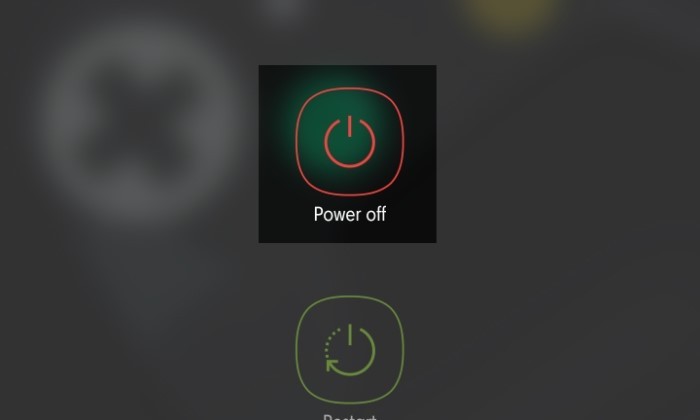
- Klik opsi Safe Mode
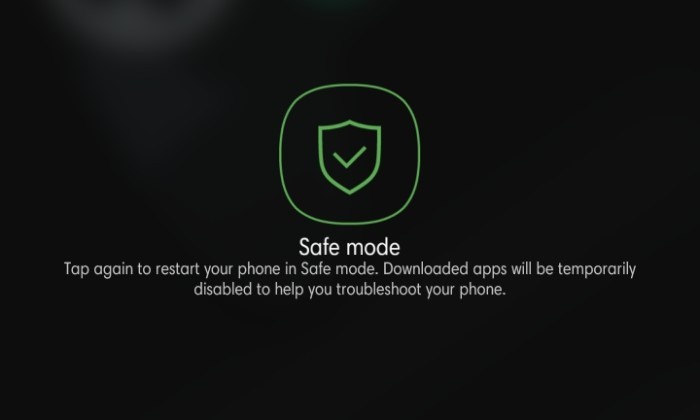
- Konfirmasi dengan tombol OK jika diperlukan
- Perangkat akan restart secara otomatis
- Setelah perangkat hidup kembali, pastikan keterangan Safe Mode muncul di layar
- Akses Settings
- Buka menu manajemen aplikasi (App)
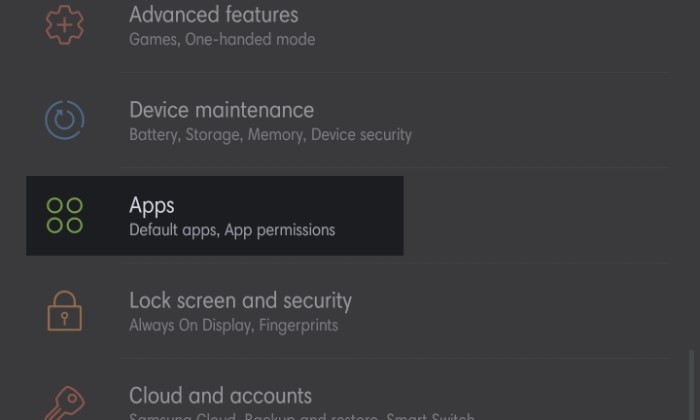
- Cari dan klik aplikasi yang terpapar malware
- Pilih opsi Uninstall untuk menghapusnya
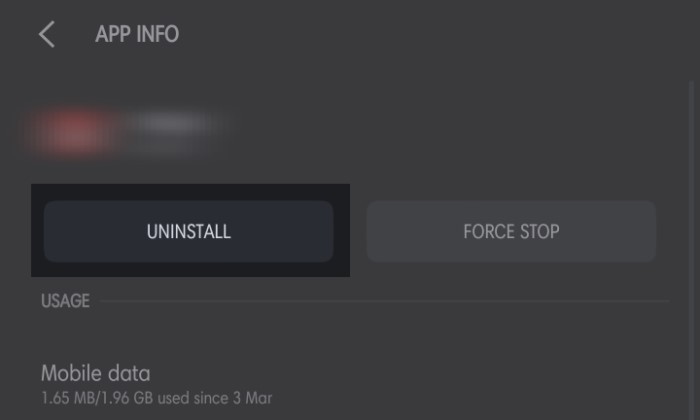
Jika pengguna menemukan tombol Uninstall dinonaktifkan, hal ini menandakan bahwa aplikasi memperoleh akses ke administrator sehingga mereka pun perlu menghapusnya terlebih dahulu.
Cara Menghapus Akses ke Administrator
- Buka Settings
- Masuk ke menu security
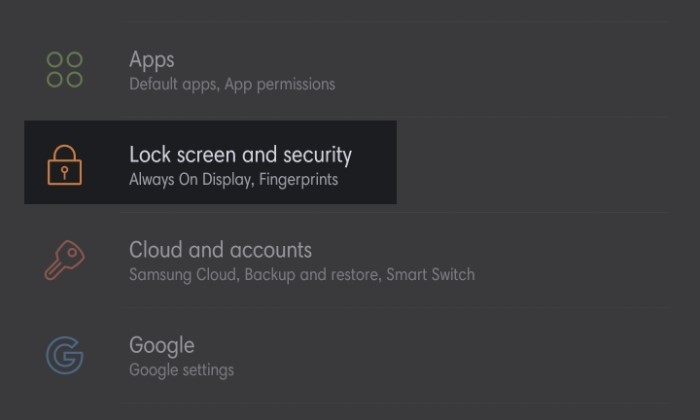
- Akses ke menu Other Security Settings jika diperlukan

- Cari dan pilih opsi Device admin app
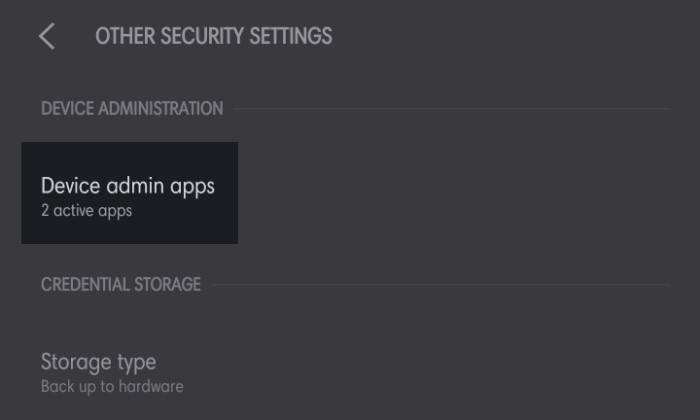
- Ketuk aplikasi terkait
- Pilih opsi Deactivate
- Ulangi untuk uninstall aplikasi
Perlu diketahui, penamaan dan tata letak pengaturan setiap perangkat akan berbeda-beda tergantung versi Android dan antarmuka sistem yang ditanamkan. Oleh karena itu, pengguna masih perlu menyesuaikan langkah-langkah di atas jika harus menggunakannya.
iOS
- Akses halaman Settings
- Gulir ke bawah dan pilih pengaturan untuk Safari
- Cari dan ketuk opsi Clear History and Website Data
- Muat ulang handphone
Sistem keamanan yang diterapkan oleh Apple dalam iOS memang sangat ketat. Bahkan harus diakui, jarang sekali ada malware dalam bentuk aplikasi yang bisa menembusnya berkat hal itu kecuali pengguna sudah menempuh jalur hitam.
Meskipun begitu, serangan memang tidak bisa dielakkan. Jalur web umumnya masih menjadi celah keamanan yang mampu ditembus melalui infeksi sejenis adware. Untungnya, cukup dengan membersihkan cache dan histori penelusuran Safari dapat menjadi solusi.
Windows 10
- Jalankan aplikasi Windows Security
- Masuk ke bagian Virus & threat protection

- Pilih menu Scan options
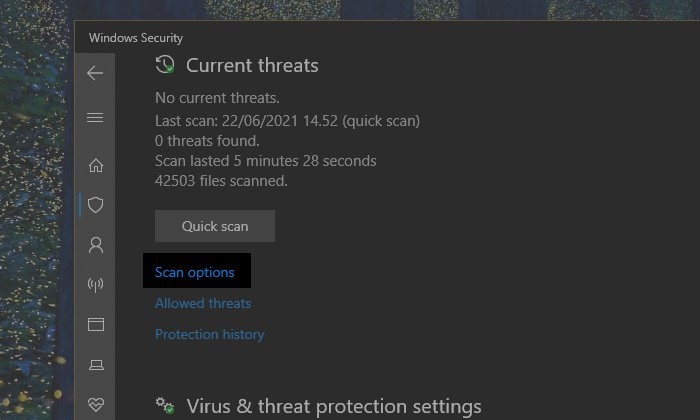
- Buka menu Windows Defender Offline scan
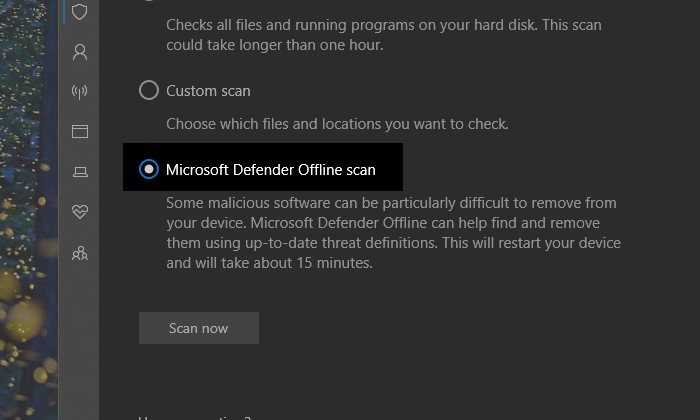
- Klik Scan now
Pemindaian Windows Defender Offline akan berjalan selama kurang lebih 15 menit. Setelah itu, komputer akan melakukan muat ulang dan secara otomatis menghapus atau mengarantina malware.
Sementara untuk melihat hasilnya, pengguna dapat membuka kembali aplikasi Windows Security. Mereka kemudian bisa masuk ke menu Virus & threat protection > Protection history.
MacOS
- Buka Finder
- Masuk ke folder Applications
- Akses folder Utilities
- Jalankan aplikasi Activity Monitor
- Pilih menu All Processes pada bagian kanan atas
- Cari dan pilih aplikasi yang mencurigakan
- Klik tombol Quit Process (ikon x) di bagian kiri atas
- Konfirmasi dengan mengetuk tombol Quit
- Tutup aplikasi Activity Monitor
- Buka kembali folder Applications melalui Finder
- Cari aplikasi terkait
- Klik dan seret aplikasi tersebut ke Trash (tong sampah)
- Kosongkan Trash
- Jika perlu, ketuk menu Apple
- Pilih opsi System Preferences
- Klik Accounts
- Buka halaman Login Items
- Pilih aplikasi yang bernama sama dengan sebelumnya
- Ketuk tombol Remove (ikon minus)
Peribahasa “mencegah lebih baik dari pada mengobati” pun sangat relevan dengan serangan malware. Supaya tidak repot mencari solusi, ada baiknya untuk memastikan bahwa aplikasi dan halaman web yang diakses aman sebelum berinteraksi dengannya.
Selain itu, pengguna pun harus senantiasa memastikan bahwa perangkat mempunyai sistem terbaru karena umumnya pengembang rajin memberikan peningkatan di bermacam sisi termasuk keamanan melalui pembaruan.










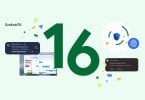
Tinggalkan Komentar